Pandas v Pythonu je paket, ki je napisan za analizo podatkov in manipulacijo. Pande ponujajo različne operacije in podatkovne strukture za izvajanje numeričnih manipulacij podatkov in časovnih vrst. Pandas je odprtokodna knjižnica, ki je nadgrajena Numpy knjižnice. Knjižnica Pandas je znana po visoki produktivnosti in visoki zmogljivosti. Pande so priljubljene, ker olajšajo uvoz in analizo podatkov. Programe Pandas lahko napišete v katerem koli urejevalniku navadnega besedila, npr Beležnica, beležka++, ali kaj podobnega in shranjeno z a .py razširitev.
Za začetek namestite Pandas v Python , pisati kode Pandas in izvajati različne zanimive in uporabne operacije, mora imeti Python nameščen v sistemu.
Preverite, ali je Python že prisoten
Če želite preveriti, ali je v vaši napravi vnaprej nameščen Python ali ne, pojdite na Ukazna vrstica (Išči cmd v pogovornem oknu Zaženi ( + R ). Zdaj zaženite naslednji ukaz:
python --version>
Če je Python že nameščen, bo ustvaril sporočilo z razpoložljivo različico Python, sicer namestite Python, za namestitev obiščite: Kako namestiti Python na Windows oz Linux in PIP .
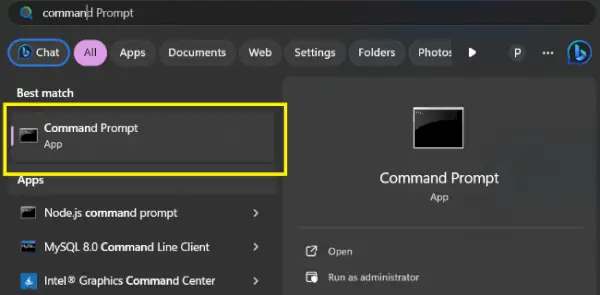
Različica Python
Pande je mogoče namestiti na več načinov v sistemih Windows, Linux in MacOS. Spodaj so navedeni različni načini:
Uvozi Pande v Python
Zdaj, ko smo v sistem namestili pande. Poglejmo, kako ga lahko uvozimo, da ga uporabimo.
Za to pojdite v Jupyter Notebook ali odprite datoteko Python in napišite to kodo:
import pandas as pd>
Tu se pd imenuje vzdevek za Pande, kar nam bo pomagalo pri optimizaciji kode.
Kako namestiti ali prenesti Python Pandas
Pande je mogoče namestiti na več načinov v sistemih Windows, Linux in MacOS. Spodaj so navedeni različni različni načini:
Namestite Pandas v Windows
Python Pandas je mogoče namestiti v sistem Windows na dva načina:
- Uporaba pip
- Uporaba Anaconde
Namestite Pande z uporabo pip
PIP je sistem za upravljanje paketov, ki se uporablja za namestitev in upravljanje programskih paketov/knjižnic, napisanih v Pythonu. Te datoteke so shranjene v velikem spletnem repozitoriju, imenovanem Python Package Index (PyPI).
1. korak: Zaženite ukazni poziv
Če želite odpreti meni Start, pritisnite tipko Windows ali kliknite gumb Start. Za dostop do ukaznega poziva vnesite cmd v iskalno vrstico, kliknite prikazano aplikacijo ali uporabite tipko Windows + r, vnesite cmd in pritisnite Enter.
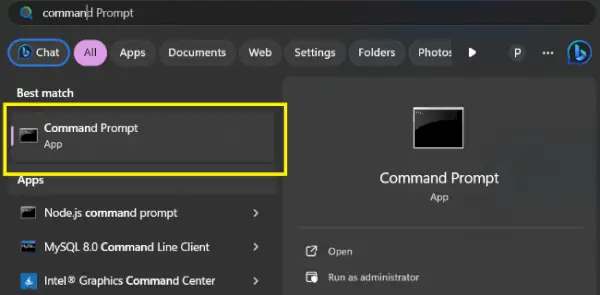
Ukazni poziv
2. korak: Zaženite ukaz
Pande je mogoče namestiti s PIP z uporabo naslednjega ukaza v ukaznem pozivu.
pip install pandas>
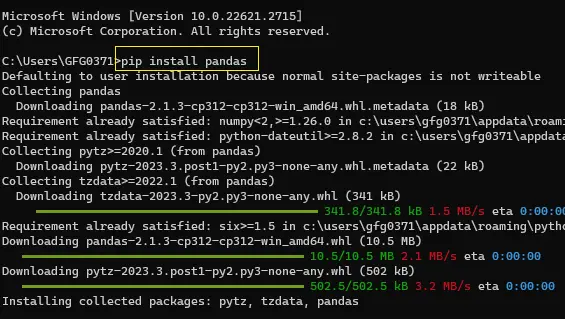
Nameščene Pande
Namestite Pande s pomočjo Anaconde
Anaconda je odprtokodna programska oprema, ki vsebuje Jupiter , spyder itd., ki se uporablja za obdelavo velikih podatkov, Windows oz Linux.
Namestite in zaženite Pande iz programa Anaconda Navigator
Korak 1: Išči Navigator Anaconda v meniju Start in ga odprite.
2. korak: Kliknite na Zavihek Okolje in nato kliknite na Ustvari gumb za ustvarjanje novega okolja Pandas.
Ustvarjanje okolja
3. korak: Poimenujte svoje okolje, npr. Pandas in nato izberite Python in njegovo različica za izvajanje v okolju. Zdaj kliknite na Ustvari gumb za ustvarjanje okolja Panda.
Poimenovanje okolja in izbira različice
4. korak: Zdaj kliknite na Pandas Okolje ustvarjen za njegovo aktiviranje.
Aktivirajte okolje
5. korak: Na zgornjem seznamu imen paketov izberite Vse za filtriranje vseh paketov.
Dobivanje vseh paketov
6. korak: Zdaj v iskalni vrstici poiščite » Pande ‘. Izberite Panda paket za namestitev.
Izbira paketa za namestitev
7. korak: Zdaj z desno miškino tipko kliknite potrditveno polje pred imenom paketa in nato pojdite na » Označi za namestitev določene različice ‘. Zdaj izberite različico, ki jo želite namestiti.
Izbira različice za namestitev
8. korak: Kliknite na Prijavite se gumb za namestitev paketa Pandas.
9. korak: Postopek namestitve zaključite s klikom na Prijavite se gumb.
10. korak: Zdaj, da odprete Pandas Environment, kliknite na Zelena puščica na desni strani imena paketa in izberite konzolo, s katero želite začeti programirati Pandas.
Okno terminala Pandas:

Pandas terminal
10 ml je koliko
Namestite Pandas na Linux
Namestite Pandas v Linux, samo vnesite naslednji ukaz v terminalsko okno in pritisnite Enter. Linux bo samodejno prenesel in namestil pakete in datoteke, potrebne za zagon okolja Pandas v Pythonu:
pip3 install pandas>
Namestite Pandas na MacOS
Namestite Pandas v MacOS, vnesite naslednji ukaz v terminalu in se prepričajte, da je python že nameščen v vašem sistemu.
pip install pandas>
Zaključek
Ko je Panda trdno nameščena, se vaše Python popotovanje v podatkovno divjino lahko začne. Ne pozabite, da je postopek namestitve le prvi korak, a ključen. Torej, sedli, sprosti moč Pand in naj se tvoje dogodivščine analize podatkov pričnejo!
Pogosto zastavljena vprašanja (FAQ)
1. Kako namestim Pandas v Python?
Obstajajo tri glavne možnosti:
- Pip: Najenostavnejši, z uporabo
pip install pandas>.- Anakonda: Celovita platforma podatkovne znanosti, vključno s Pandas. Uporaba
conda install pandas>v vašem okolju Anaconda.- Ročni prenos: Prenesite datoteko Pandas wheel iz PyPI in jo namestite z
pip install [path-to-wheel-file]>.
2. Ali lahko namestim določeno različico Pandas?
Da, z ukazom lahko namestite določeno različico Pandas
pip install pandas==>, zamenjava>z želeno različico.
3. Kako preverim nameščeno različico Pandas?
Namestitev različice Pandas lahko preverite tako, da zaženete naslednjo kodo Python:
import pandas as pd; print(pd.__version__)>.
4. Kaj, če dobim napake glede odvisnosti?
Najprej preverite, ali so manjkajoče odvisnosti nameščene (seznam pip). Če je potrebno, uporabite
pip install [missing package]>da jih namestite.
